Kasım 2020'de piyasaya sürülen Big Sur, genel Mac işletim sisteminin en son sürümünü içeriyor. Bununla birlikte, herhangi bir yenilenmiş macOS sürümüne benzer şekilde kaynak tabanı üzerinde bir etkisi vardır. Bu, önceki modellerin herhangi birinden daha fazla güç gerektirir; bu nedenle, Mac'inizi yükledikten sonra daha yavaş çalıştığını fark edebilirsiniz. İşte nasıl yapılacağı Big Sur'u hızlandırın.
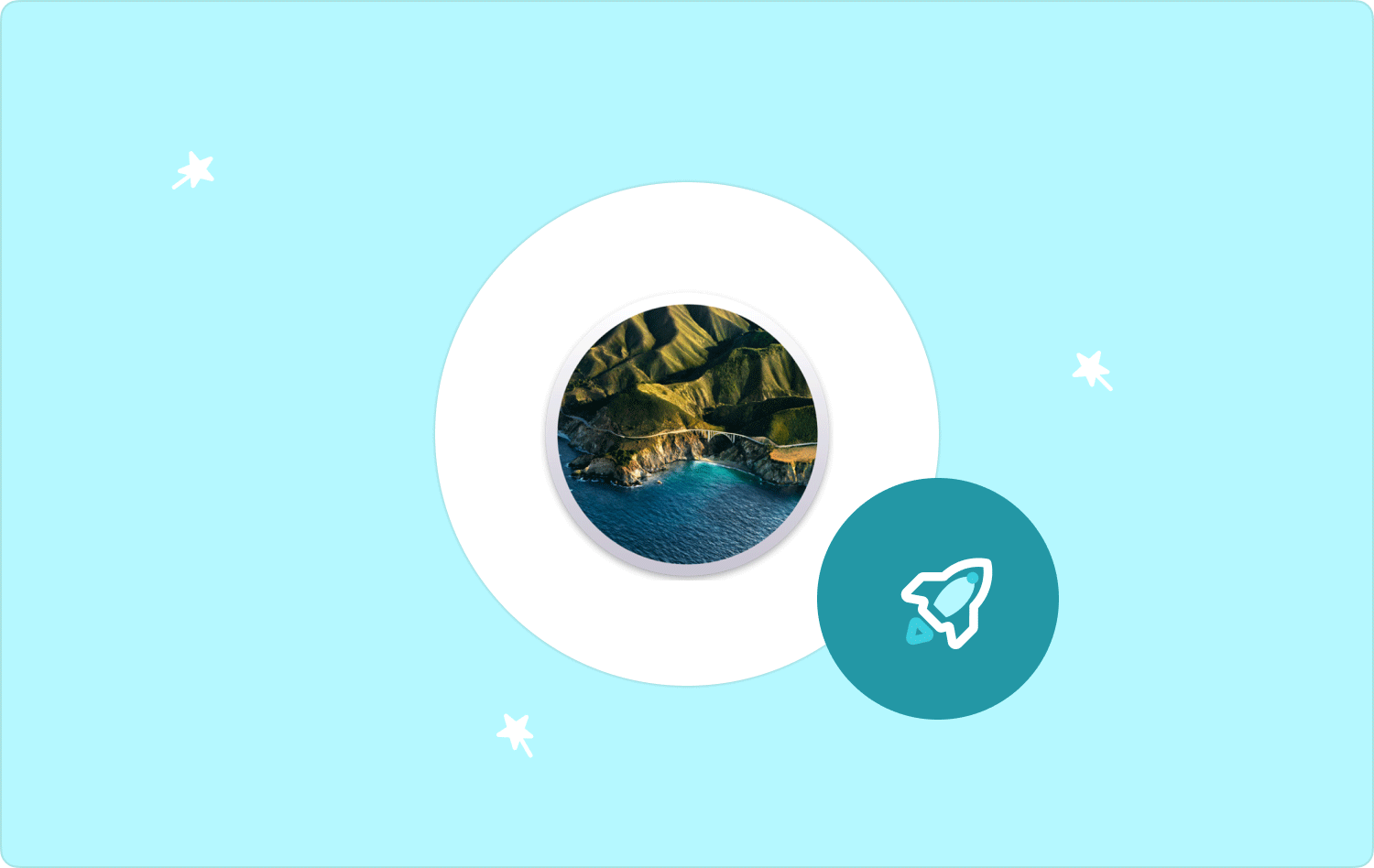
Bölüm #1: Big Sur'u Hızlandırmak ve Yer Açmak İçin Etkili Araç- TechyCub Mac TemizleyiciBölüm #2: Big Sur'u Hızlandırmak İçin Çeşitli YaklaşımlarSonuç
Bölüm #1: Big Sur'u Hızlandırmak ve Yer Açmak İçin Etkili Araç- TechyCub Mac Temizleyici
Aslında çeşitli yaklaşımlara yönelmeden önce Big Sur'u hızlandırınCihazınıza en son işletim sistemini yükseltirken veya yüklerken temizlik yapmak gerçekten çok önemlidir. Bu nedenle makalenin bu bölümünde, Big Sur'u hızlandırmanın yanı sıra cihaz sisteminizi optimize etmenizi sağlayacak çok iyi bir yol arkadaşını tanıtacağız.
TechyCub Mac Temizleyici kullanıcıların kullanılmasını tavsiye ettiği gelecek vaat eden bir temizleme araç setidir. Bu, cihazınızdaki gereksiz dosyaları, önbellekleri ve artıkları ortadan kaldırmaya yardımcı olan tam donanımlı bir temizleme aracıydı.
Mac Temizleyici
Mac'inizi hızla tarayın ve gereksiz dosyaları kolayca temizleyin.
Disk kullanımı, CPU durumu, bellek kullanımı vb. dahil olmak üzere Mac'inizin birincil durumunu kontrol edin.
Basit tıklamalarla Mac'inizi hızlandırın.
Bedava indir
Buna ek olarak, daha önce de belirtildiği gibi, Mac cihazlarınızın ve buna sahip diğer cihazlarınızın genel performansını veya işlevselliğini optimize etmeye ve hatta iyileştirmeye de yardımcı olabilir. Bu araç gerçekten de cihazınızdaki depolama alanını gerçekten boşaltabilir. Bunu kullanmaya başlamak için, bundan tam olarak yararlanmak için atmanız gereken adımlar aşağıda verilmiştir. en iyi ücretsiz Mac bilgisayar temizleyicisi:
- Bununla başlamak için yapmanız gereken ilk şey, bu Mac temizleyiciyi yüklemek ve cihazınızda çalıştırdığınızdan emin olmaktır. Bunu yaptıktan sonra, o sekmeyi tıklamanız gerekir; bu da daha sonra anlamına gelir. "Çöp temizleyici". O halde, açıkça ima eden o sekmeye de bastınız. "TARAMA" böylece araç, Mac cihazınızdaki her bir gereksiz veriyi ve dosyayı taramaya başlayacaktır.
- Bundan sonra, tarama işlemi tamamlanıp tamamlandığında, taranan gereksiz verileri ve daha sonra organize kategorilere ayrılan dosyaları incelemek isteyebilirsiniz. Buradan, artık Mac'inizde hangi dosyaların, önbelleklerin ve artıkların gerçekten temizlenmesini istediğinizi seçebilir veya başka bir şekilde, şunu belirten seçeneği işaretlemeniz gereken bu alternatifi de deneyebilirsiniz. "Hepsini seç" tüm bu dosya çöplerini, önbelleklerini ve artıklarını temizleme konusunda daha az güçlük çekmek.
- Bunu yaptıktan sonra, o sekmeye şu anlama gelen bir şeye basmalısınız: "TEMİZ", aracın tamamen temizlenmesi için, silinmek üzere seçtiğiniz tüm öğeleri birkaç saniye içinde koyun.
- Daha sonra, temizleme prosedürünün tamamlandığını belirten hızlı bir açılır pencere bildirimi görüntülenecektir. "Temizlendi Tamamlandı". Ancak daha fazla gereksiz dosyayı silmeye karar vermediğiniz sürece, önbelleğeve kalanlar, o zaman o sekmeye basmanız yeterli, bu da şu anlama geliyor: "Gözden geçirmek" böylece tarama işlemi ekranına geri dönmenize yardımcı olunur. Ve bundan sonra işiniz bitti.

Bölüm #2: Big Sur'u Hızlandırmak İçin Çeşitli Yaklaşımlar
Tüm bölüm, Big Sur yükseltmesini doğrudan Mac cihazınıza hızlandırmak için kendi başınıza yaptığınız bir şeyle ilgili tavsiyelerin yanı sıra çeşitli ipuçlarıyla ve aynı zamanda Mac'inizin yavaş çalışmasını nasıl çözeceğinizle ilgili size güvence verecektir. Aşağıdakilere göz atmaya devam etmeniz yeterli:
Big Sur'u Hızlandırın: Mac Cihazınızın Uyumluluğunu Doğrulama
Mac prototipinizin minimum sistem özelliklerini karşılayıp karşılamadığını belirlemek için onaylayın. Bunun nedeni, ek özelliklerin oldukça gelişmiş sistemler gerektirmesidir, ancak bilgisayar sisteminiz biraz eskiyse Big Sur'u çalıştırmakta zorluklarla karşılaşabilirsiniz. Apple'ın yardım sayfasındaki yerleşik listenin her birine sahip olduğunuzda, bunda da herhangi bir sorun yaşamazsınız.
Böylesine büyük bir güncellemeyi çalıştırmak için yeterli kapasite daha da gerekli olacaktır. Apple, onaylı Big Sur yükseltme bölümünün tamamında 4 GB RAM'in yanı sıra 35.5 GB kullanılabilir alan önermektedir. Elinizde çok az şey olduğunda yazılımın önceki sürümüne bağlı kalmalısınız.
Depolama aygıtınızda bulunan kullanılabilir alan miktarını belirlemek için görüntülenen Apple Menüsü'ne gidin ve ardından şunu belirten seçeneği arayın: "Bu Mac Hakkında"ve bundan sonra, şu anlama gelen birinci seçeneğe tıklayın: "Depolamak".

Big Sur'u Hızlandırın: Başlangıçta Başlatılan Uygulamaları Kapatma
Başlangıçta başlatılacak birçok uygulama, Mac'inizin sistem başlatılırken gecikmesine neden olabilir. Ayrıca bunları her zaman açık tutmak, CPU fazlarının yanı sıra RAM'i de tüketir. Bunu gerçekleştirmek için aşağıda verilen adımları izleyin:
- Başlamak için Apple menüsüne gidin, aynı zamanda şu anlama gelen seçeneği de seçin: "Sistem Tercihleri". Bunun üzerine tıklamanız gerekir "Kullanıcılar ve Gruplar".
- Bundan sonra, şu anda oturum açmış olduğunuz hesabı seçin. Bundan sonra, sadece asma kilit ama aynı zamanda şifrenizi de girin.
- Bundan sonra, aşağıdakileri ima eden birinci seçeneğe tıklayın: "Giriş Öğeleri" düğme. Başlangıçta başlatmak istemediğiniz her oturum açma işlemini fark ettiğinizde bunları seçin ve aynı zamanda "-" simgesi.
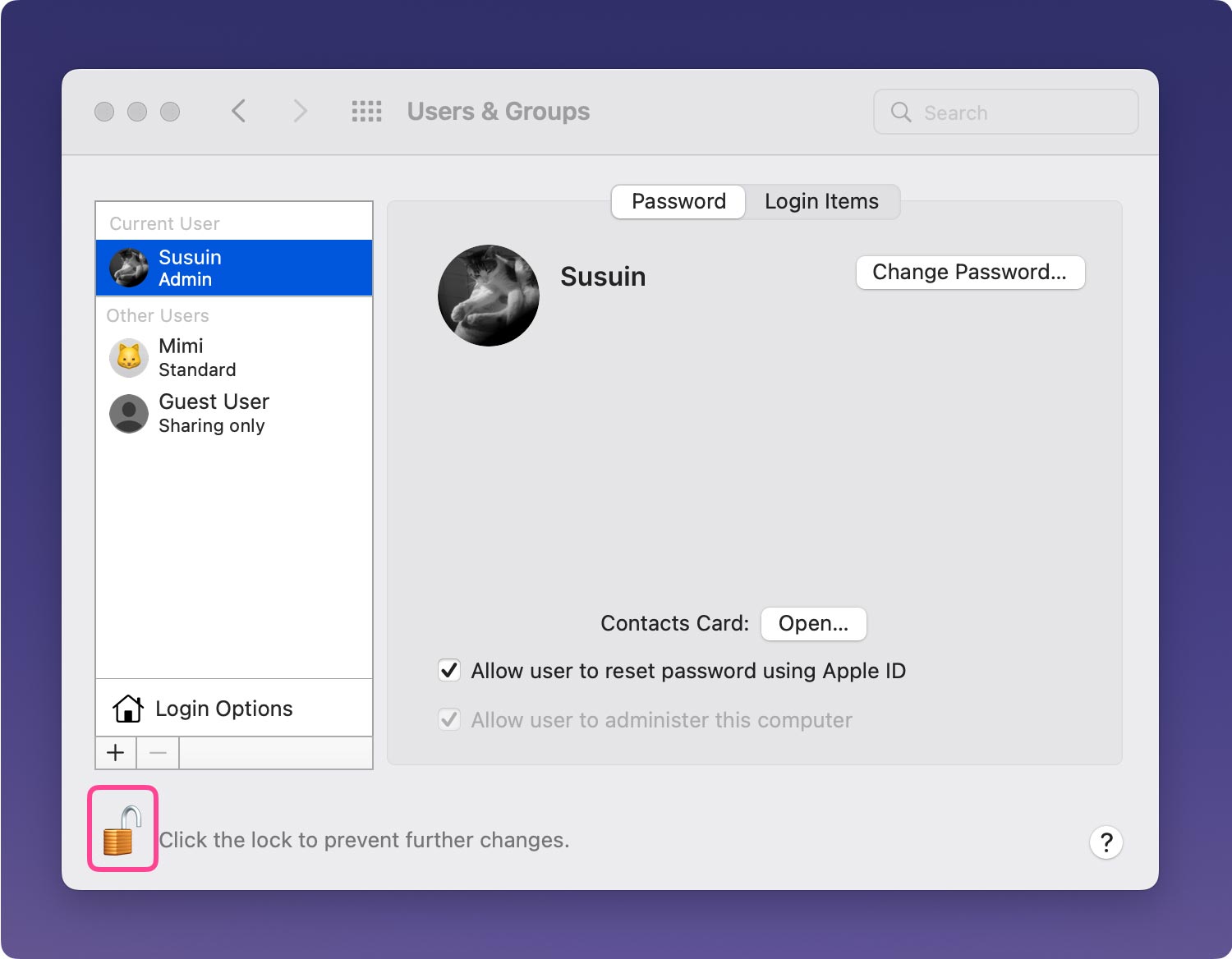
Big Sur'u Hızlandırın: Yanıt Vermeyen Uygulamadan Çıkmaya Zorlamak
Kullandığınız bir uygulama yanıt vermeyi reddettiğinde ve dönen bir çark fark ettiğinizde bile, uygulamaya erişime izin verin. "Zorla ayrılma" tuşuna basarak seçeneği "Seçenek-Komut-Esc". Adı verilen bu uygulamayı seçin ve ardından mavi Çıkmaya Zorla geçiş düğmesine tıklayın.

Big Sur'u Hızlandırın: Tarayıcıdaki Birkaç Sekmeyi Kapatma
İnternette gezinirken çok sayıda tarayıcı sekmesi oluşturmak pratik gibi görünüyor, ancak bir şekilde RAM'in yanı sıra CPU aşamalarını da tüketiyor, ancak buna geçiş yapabilmeniz için her sekmenin yenilenmesi gerekiyor. Bu nedenle, bazen Mac'iniz yavaşladığında basit bir çözüm gibi görünüyor: Mac'inizdeki programları kapatın. Onlara tekrar ihtiyacınız olacağını düşünüyorsanız, tuşa dokunmanız yeterlidir. "Komut-D" bunları işaretlemek için.
Big Sur'u Hızlandırın: Mac Genel İşletim Sistemini Güncelleme
Apple, Big Sur da dahil olmak üzere neredeyse tüm macOS prototiplerini sürekli olarak güncelliyor. Bu yeni özellikler, güvenlik yamalarının yanı sıra koruma katmanlarını da kapsıyor. Hata düzeltmeleri Mac'inizin oldukça sorunsuz çalışmasını sağlayabildiğinden, kullanıcıların en son sürümü kullanması kritik önem taşıyor gibi görünüyor.
Bunu sağlamak için kesinlikle Apple gezinme çubuğuna gidin ve daha fazla ima eden seçeneği seçin. "Sistem Tercihleri". Oradan bu nedenle ima eden seçeneği seçin "Yazılım güncellemesi". Bir yükseltme mevcut olsa bile, gerçekten de bu seçeneğe dokunmanız gerekir; "Şimdi güncelle".
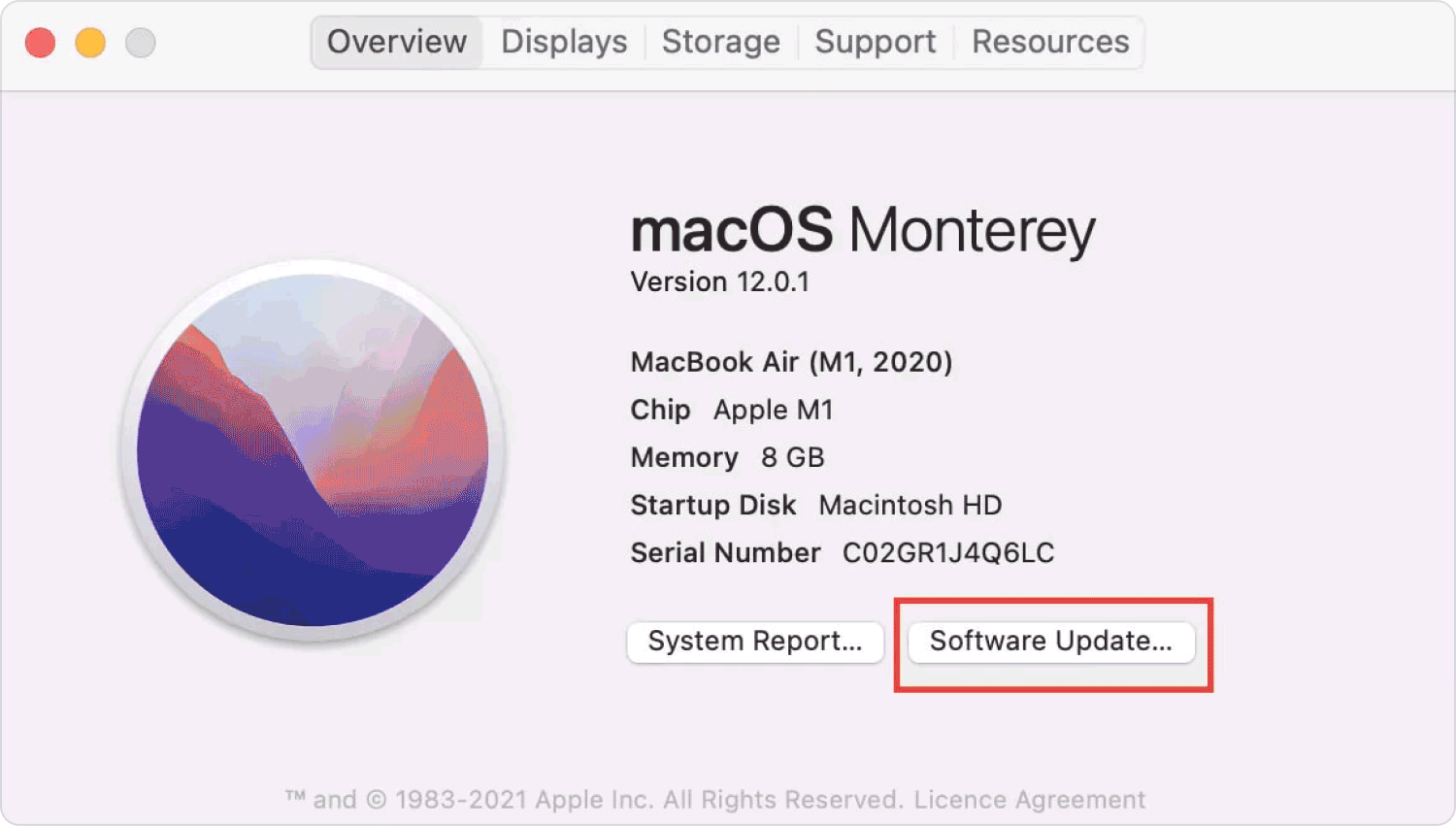
Big Sur'u Hızlandırın: Cihazınızdaki Bu Uygulamaları Güncelleme
Uygulama geliştiricileri, tıpkı İşletim sistemleri gibi, uygulamanın etkinliğini artırmanın yanı sıra Mac cihazınızın verimini de önemli ölçüde etkileyebilecek sürekli güncellemeler yayınlamayı düşünür. Uygulama Mağazasından yüklenen uygulamalar için Otomatik Güncelleştirmelerin etkinleştirilip etkinleştirilmediğini kontrol edin.
Bunu tekrar başlat App Store, ardından bu nedenle anlamına gelen seçeneği seçin "Tercihler" App Store gezinme çubuğundan. Bundan sonra, bu seçeneğin hemen yanındaki onay kutusunu işaretlemeniz gerekir. "Otomatik güncellemeler".
Big Sur'u Hızlandırın: Mac Big Sur'u Bir Kez Daha Yeniden Yükleme
Son çare olarak Big Sur'u bir kez daha yeniden yüklemeyi deneyebilirsiniz. Yeni işletim sistemi nadiren hatasız olur ve Big Sur'u yüklemeye çalışırken başka bir işletim sistemiyle karşılaşma olasılığınız da yüksektir. Yeniden yüklemenin yalnızca yeni işletim sistemi üzerinde çalışırken oluşturduğunuz verileri pekala silebileceğini unutmayın.
Sonuç olarak, çevresel bir sabit disk kullanarak bir yedekleme oluşturmanız ve hatta belki de bulut depolama veya çevrimiçi depolama yazılımından yararlanmanız önerilir.
İnsanlar ayrıca okur MacOS Sierra Nasıl Hızlandırılır: Bilmeniz Gereken Beceriler Ayrıntılı Eğitim 2023: Mac el Capitan'ı Hızlandırma
Sonuç
Big Sur'un hoş bir gelişimi var ama aynı zamanda Mac bakış açınızı güçlendiren olağanüstü yetenekleri de var. Bununla birlikte, bu işletim sistemi sunumunun da kusursuz olması için çok sayıda güncelleme yapılması gerekir. Ayrıca diğer taraftan Mac cihazınızı düzenli olarak temizlemeniz de önemlidir. Big Sur'u hızlandırın.
Yukarıda özetlenen çeşitli yaklaşımları benimseyebilir veya yalnızca aşağıdaki yöntemlerden yararlanabilirsiniz: TechyCub Mac Cleaner, Big Sur'un işlevini yavaşlatabilecek istenmeyen çöpleri ve dosyaları tamamen siler. Bunun size gerçekten çok yardımcı olacağını umuyoruz. Çok verimli bir gün geçirin!
